Suprapunerea imaginii combină fotografiile existente pentru a crea o singură imagine salvată separat de originalele. O imagine NEF (RAW) poate fi suprapusă pe alta folosind amestecarea aditivă ([ ]) sau mai multe imagini pot fi combinate folosind [ ] sau [ ].
Adăuga
Suprapuneți două imagini NEF (RAW) pentru a crea o singură copie JPEG nouă.

-
Selectați [ ] în meniul de retușare.
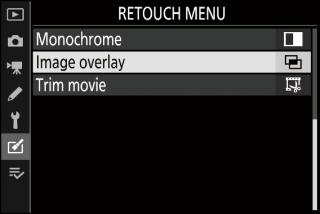
Evidențiați [ ] și apăsați 2 .
-
Selectați [ ].
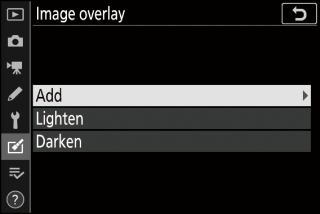
Evidențiați [ ] și apăsați 2 pentru a afișa opțiunile de suprapunere a imaginii cu [ ] evidențiată.
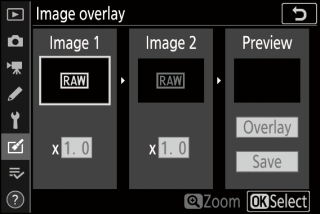
-
Evidențiați prima imagine.
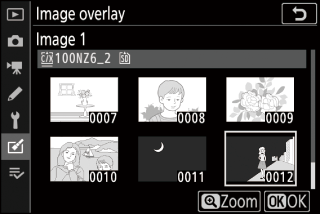
-
Apăsați J pentru a afișa un dialog de selecție a imaginilor care afișează numai imagini NEF (RAW), unde puteți utiliza selectorul multiplu pentru a evidenția prima fotografie din suprapunere.
-
Pentru a vizualiza imaginea evidențiată pe tot ecranul, țineți apăsat butonul X
-
-
Selectați prima imagine.
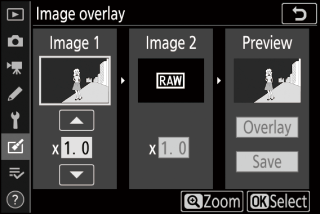
Apăsați J pentru a selecta fotografia evidențiată și a reveni la afișarea de previzualizare; imaginea selectată va apărea ca [ ].
-
Selectați a doua imagine.
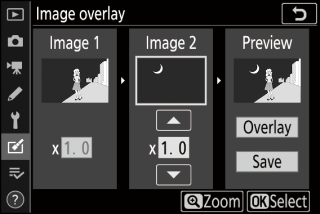
Apăsați 2 și selectați [ ], apoi selectați a doua fotografie așa cum este descris în pașii 3 și 4.
-
Reglați câștigul.
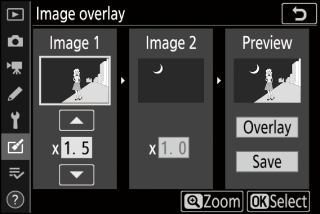
-
Suprapunerea [ ] și [ ] poate fi previzualizată în coloana „Previzualizare”. Evidențiați [ ] sau [ ] și optimizați expunerea pentru suprapunere apăsând 1 sau 3 pentru a regla câștigul.
-
Alegeți dintre valori între 0,1 și 2,0 în trepte de 0,1.
-
Efectele sunt relative la valoarea implicită de 1,0 (fără câștig). De exemplu, selectarea câștigului de 0,5 jumătăți.
-
-
Selectați coloana „Previzualizare”.
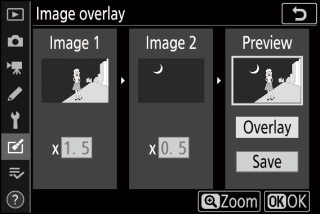
-
Apăsați 4 sau 2 pentru a plasa cursorul în coloana „Previzualizare”.
-
Pentru a continua fără a previzualiza suprapunerea, evidențiați [ ] și apăsați J
-
-
Previzualizați suprapunerea.
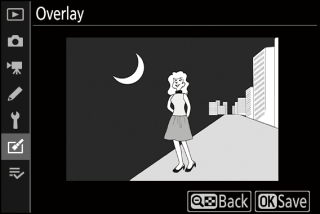
-
Pentru a previzualiza suprapunerea, evidențiați [ ] și apăsați J
-
Pentru a selecta fotografii noi sau pentru a regla câștigul, apăsați W ( Q ). Veți reveni la pasul 6.
-
-
Salvați suprapunerea.

Apăsați J timp ce este afișată previzualizarea pentru a salva suprapunerea și a afișa imaginea rezultată.
-
Culorile și luminozitatea din previzualizare pot diferi de imaginea finală.
-
Suprapunerea imaginii este disponibilă numai cu imaginile NEF (RAW) realizate cu această cameră cu [ ] selectat pentru [ ]> [ ] în meniul de fotografiere. Imaginile create cu alte camere sau în alte formate nu pot fi selectate.
-
Suprapunerea este salvată la o [ ] de [ ].
-
Imaginile NEF (RAW) pot fi combinate numai dacă au fost create cu aceleași opțiuni selectate pentru:
-
[ ]
-
[ ]> [ ]
-
-
Suprapunerea are aceleași informații despre fotografie (inclusiv data înregistrării, măsurarea, viteza obturatorului, diafragma, modul de fotografiere, compensarea expunerii, distanța focală și orientarea imaginii) și valori pentru balansul de alb și controlul imaginii ca fotografia selectată pentru [ ] . Cu toate acestea, informațiile privind drepturile de autor nu sunt copiate pe noua imagine. În mod similar, comentariul nu este copiat; în schimb, se adaugă comentariul activ în prezent pe cameră, dacă există.
Luminați și întunecați
Camera compară mai multe imagini selectate și selectează numai cei mai strălucitori sau mai întunecați pixeli în fiecare punct al imaginii pentru a crea o singură copie JPEG nouă.
-
Selectați [ ] sau [ ].
După ce ați selectat [ ] în meniul de retușare, evidențiați fie [ ], fie [ ] și apăsați 2 .
-
[ ]: Camera compară pixelii din fiecare imagine și folosește doar cel mai luminos.

-
[ ]: Camera compară pixelii din fiecare imagine și folosește doar cele mai întunecate.

-
-
Alegeți cum sunt selectate imaginile.
Opțiune
Descriere
[ ]
Selectați imagini pentru suprapunere una câte una.
[ ]
Selectați două imagini; suprapunerea va include cele două imagini și toate imaginile dintre ele.
[ ]
Suprapunerea va include toate imaginile din folderul selectat.
-
Selectați slotul sursă.
-
Evidențiați slotul cu cardul care conține imaginile dorite și apăsați 2 .
-
Nu vi se va solicita să selectați slotul dacă este introdus un singur card de memorie.
-
-
Selectați imagini.
Dacă ați ales [Selectați imagini individuale] :
-
Evidențiați imaginile folosind selectorul multiplu.
-
Pentru a vizualiza imaginea evidențiată pe tot ecranul, țineți apăsat butonul X
-
Pentru a selecta imaginea evidențiată, apăsați butonul W ( Q ). Imaginile selectate sunt marcate cu o pictogramă $ Pentru a deselecta imaginea curentă, apăsați din nou butonul W ( Q $ nu va mai fi afișată. Imaginile selectate vor fi combinate folosind opțiunea selectată la Pasul 1.
-
Apăsați J pentru a continua odată finalizată selecția.
Dacă ați ales [Selectați imagini consecutive] :
-
Toate imaginile dintr-o gamă aleasă folosind selectorul multiplu vor fi combinate folosind opțiunea selectată la pasul 1.
-
Folosiți W ( Q ) pentru a selecta prima și ultima imagine în intervalul dorit.
-
Prima și ultima imagine sunt indicate de % pictograme și imaginile dintre ele de $ pictograme.
-
Puteți modifica selecția utilizând selectorul multiplu pentru a evidenția diferite imagini pentru a servi ca primul sau ultimul cadru. Apăsați centrul sub-selectorului pentru a alege imaginea curentă ca noul punct de început sau de sfârșit.
-
-
Pentru a vizualiza imaginea evidențiată pe tot ecranul, țineți apăsat butonul X
-
Apăsați J pentru a continua odată finalizată selecția.
Dacă ați ales [Select folder] :
Evidențiați folderul dorit și apăsați J pentru a suprapune toate imaginile din folder folosind opțiunea selectată la pasul 1.
-
-
Salvați suprapunerea.
-
Va fi afișat un dialog de confirmare; evidențiați [ ] și apăsați J pentru a salva suprapunerea și a afișa imaginea rezultată.
-
Pentru a întrerupe procesul și a afișa un dialog de confirmare înainte de finalizarea operației, apăsați butonul G pentru a salva suprapunerea curentă „așa cum este” fără a adăuga imaginile rămase, evidențiați [ ] și apăsați J Pentru a ieși fără a crea o suprapunere, evidențiați [ ] și apăsați J
-
-
Suprapunerea va include numai fotografiile create cu această cameră. Imaginile create cu alte camere nu pot fi selectate.
-
Suprapunerea va include numai fotografiile create cu aceleași opțiuni selectate pentru [ ] în meniul de fotografiere.
-
Setarea calității imaginii pentru suprapunerea finalizată este cea a imaginii de cea mai înaltă calitate pe care o conține.
-
Suprapunerile care includ imagini NEF (RAW) vor fi salvate la o calitate a imaginii [ ].
-
Toate imaginile JPEG din suprapunere trebuie să aibă aceeași dimensiune.
-
Dimensiunea suprapunerilor care includ atât imagini NEF (RAW), cât și imagini JPEG este determinată de imaginea JPEG. Nu se va crea o suprapunere dacă imaginea NEF (RAW) este mai mică decât imaginea JPEG.

